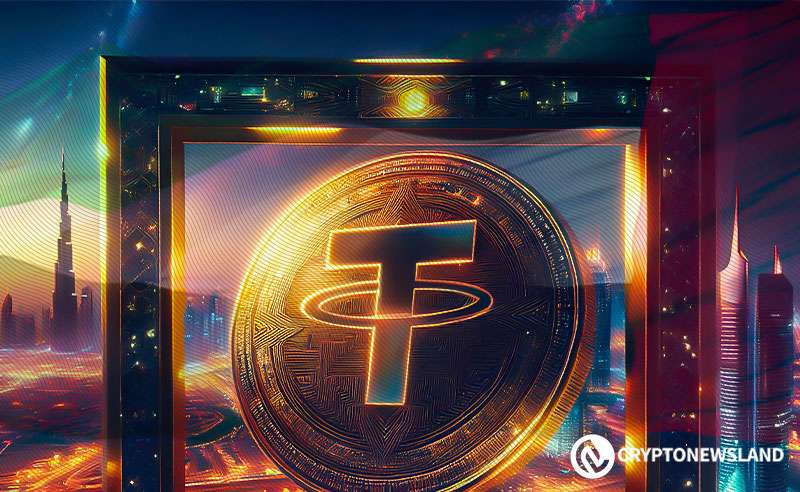如何修改窗口背景颜色
时间:2008-04-29
来源:互联网
有没有办法让终端记住我设置的长宽比例,下次启动的时候不需要再设置?
作者: proteuschen 发布时间: 2008-04-29
作者: Cricket 发布时间: 2008-12-15
用法:
gnome-terminal [选项...] GNOME 终端模拟器
帮助选项:
-?, --help 显示帮助选项
--help-all 显示全部帮助选项
--help-gtk 显示 GTK+ 选项
--help-bonobo-activation 显示 Bonobo 激活选项
--help-gnome 显示 GNOME 选项
--help-gnome-session 显示会话管理选项
应用程序选项:
-e, --command 在终端中执行此选项的参数。
-x, --execute 在终端中执行剩余的命令行的内容。
--window 打开一个包含标签的新窗口,它使用默认的配置文件。可以设置多个选项。
--window-with-profile=配置文件名 打开一个包含标签的新窗口,它使用指定的配置文件。可以设置多个选项。
--tab 在最后一个打开的窗口中打开一个新标签,它使用默认的配置文件。可以设置多个选项。
--tab-with-profile=配置文件名 在最后一个打开的窗口中打开一个新标签,它使用指定的配置文件。可以设置多个选项。
--window-with-profile-internal-id=配置文件 ID 打开一个包含标签的新窗口,它使用指定的配置文件 ID。内部使用以保存会话。
--tab-with-profile-internal-id=配置文件 ID 在最后一个打开的窗口中打开一个新标签,它使用指定的配置文件 ID。内部使用以保存会话。
--role=角色 设置最后指定的窗口的角色;仅应用到一个窗口;您从命令行创建的每一个窗口都可指定一次。
--show-menubar 显示最后一个指定的窗口的菜单栏,仅应用于一个窗口,对于每个用命令行打开的窗口可以一次指定。
--hide-menubar 隐藏最后一个指定的窗口的菜单栏,仅应用于一个窗口,对于每个用命令行打开的窗口可以一次指定。
--maximize 将最后指定的窗口设置为最大化模式;仅应用到一个窗口;您从命令行创建的每一个窗口都可指定一次。
--full-screen 将最后指定的窗口设置为全屏模式;仅应用到一个窗口;您从命令行创建的每一个窗口都可指定一次。
--geometry=几何属性 指定 X 几何属性 (参见“X”手册页),对于每个打开的窗口可以一次指定。
--disable-factory 不用激活名称服务器注册,不重用激活终端
--use-factory 不用激活名称服务器注册[默认]
-t, --title=标题 设置终端标题
--working-directory=目录名 设置终端的工作目录
--default-working-directory=目录名 设置终端的默认工作目录。只是内部使用
--zoom=缩放比例 设置终端的缩放比例(1.0=普通大小)
--active 将上次指定的标签设定为所在窗口的当前标签
--display=显示 要使用的 X 显示
gnome-terminal --geometry=100x300
写入到快捷方式即可。
论坛上这些技巧铺天盖地的,光我说的就不下2-3遍了。
作者: hubert_star 发布时间: 2008-12-15
wmctrl还可以动态修改尺寸
作者: eexpress 发布时间: 2008-12-16


作者: kaxin 发布时间: 2009-02-26
编辑: gedit /usr/share/vte/termcap/xterm
找到:co#125:it#8:li#55:\位置,改写C0值和li值,输成你想要固定的大小即可。点保存退出。
CENT 6下测试通过。
作者: ccnlc 发布时间: 2011-11-02
有没有办法让终端记住我设置的长宽比例,下次启动的时候不需要再设置?
作者: proteuschen 发布时间: 2008-04-29
作者: Cricket 发布时间: 2008-12-15
用法:
gnome-terminal [选项...] GNOME 终端模拟器
帮助选项:
-?, --help 显示帮助选项
--help-all 显示全部帮助选项
--help-gtk 显示 GTK+ 选项
--help-bonobo-activation 显示 Bonobo 激活选项
--help-gnome 显示 GNOME 选项
--help-gnome-session 显示会话管理选项
应用程序选项:
-e, --command 在终端中执行此选项的参数。
-x, --execute 在终端中执行剩余的命令行的内容。
--window 打开一个包含标签的新窗口,它使用默认的配置文件。可以设置多个选项。
--window-with-profile=配置文件名 打开一个包含标签的新窗口,它使用指定的配置文件。可以设置多个选项。
--tab 在最后一个打开的窗口中打开一个新标签,它使用默认的配置文件。可以设置多个选项。
--tab-with-profile=配置文件名 在最后一个打开的窗口中打开一个新标签,它使用指定的配置文件。可以设置多个选项。
--window-with-profile-internal-id=配置文件 ID 打开一个包含标签的新窗口,它使用指定的配置文件 ID。内部使用以保存会话。
--tab-with-profile-internal-id=配置文件 ID 在最后一个打开的窗口中打开一个新标签,它使用指定的配置文件 ID。内部使用以保存会话。
--role=角色 设置最后指定的窗口的角色;仅应用到一个窗口;您从命令行创建的每一个窗口都可指定一次。
--show-menubar 显示最后一个指定的窗口的菜单栏,仅应用于一个窗口,对于每个用命令行打开的窗口可以一次指定。
--hide-menubar 隐藏最后一个指定的窗口的菜单栏,仅应用于一个窗口,对于每个用命令行打开的窗口可以一次指定。
--maximize 将最后指定的窗口设置为最大化模式;仅应用到一个窗口;您从命令行创建的每一个窗口都可指定一次。
--full-screen 将最后指定的窗口设置为全屏模式;仅应用到一个窗口;您从命令行创建的每一个窗口都可指定一次。
--geometry=几何属性 指定 X 几何属性 (参见“X”手册页),对于每个打开的窗口可以一次指定。
--disable-factory 不用激活名称服务器注册,不重用激活终端
--use-factory 不用激活名称服务器注册[默认]
-t, --title=标题 设置终端标题
--working-directory=目录名 设置终端的工作目录
--default-working-directory=目录名 设置终端的默认工作目录。只是内部使用
--zoom=缩放比例 设置终端的缩放比例(1.0=普通大小)
--active 将上次指定的标签设定为所在窗口的当前标签
--display=显示 要使用的 X 显示
gnome-terminal --geometry=100x300
写入到快捷方式即可。
论坛上这些技巧铺天盖地的,光我说的就不下2-3遍了。
作者: hubert_star 发布时间: 2008-12-15
wmctrl还可以动态修改尺寸
作者: eexpress 发布时间: 2008-12-16


作者: kaxin 发布时间: 2009-02-26
编辑: gedit /usr/share/vte/termcap/xterm
找到:co#125:it#8:li#55:\位置,改写C0值和li值,输成你想要固定的大小即可。点保存退出。
CENT 6下测试通过。
作者: ccnlc 发布时间: 2011-11-02
热门阅读
-
 office 2019专业增强版最新2021版激活秘钥/序列号/激活码推荐 附激活工具
office 2019专业增强版最新2021版激活秘钥/序列号/激活码推荐 附激活工具
阅读:74
-
 如何安装mysql8.0
如何安装mysql8.0
阅读:31
-
 Word快速设置标题样式步骤详解
Word快速设置标题样式步骤详解
阅读:28
-
 20+道必知必会的Vue面试题(附答案解析)
20+道必知必会的Vue面试题(附答案解析)
阅读:37
-
 HTML如何制作表单
HTML如何制作表单
阅读:22
-
 百词斩可以改天数吗?当然可以,4个步骤轻松修改天数!
百词斩可以改天数吗?当然可以,4个步骤轻松修改天数!
阅读:31
-
 ET文件格式和XLS格式文件之间如何转化?
ET文件格式和XLS格式文件之间如何转化?
阅读:24
-
 react和vue的区别及优缺点是什么
react和vue的区别及优缺点是什么
阅读:121
-
 支付宝人脸识别如何关闭?
支付宝人脸识别如何关闭?
阅读:21
-
 腾讯微云怎么修改照片或视频备份路径?
腾讯微云怎么修改照片或视频备份路径?
阅读:28